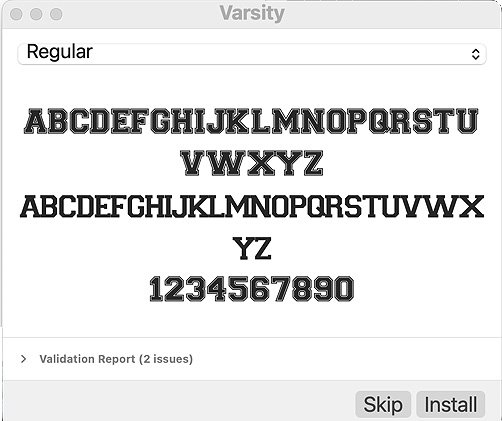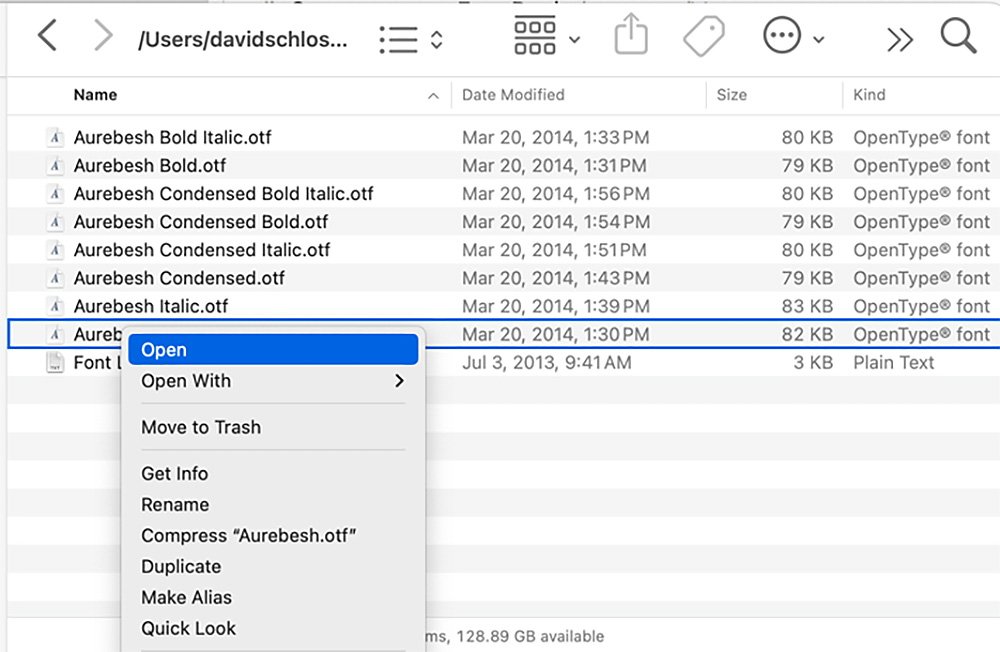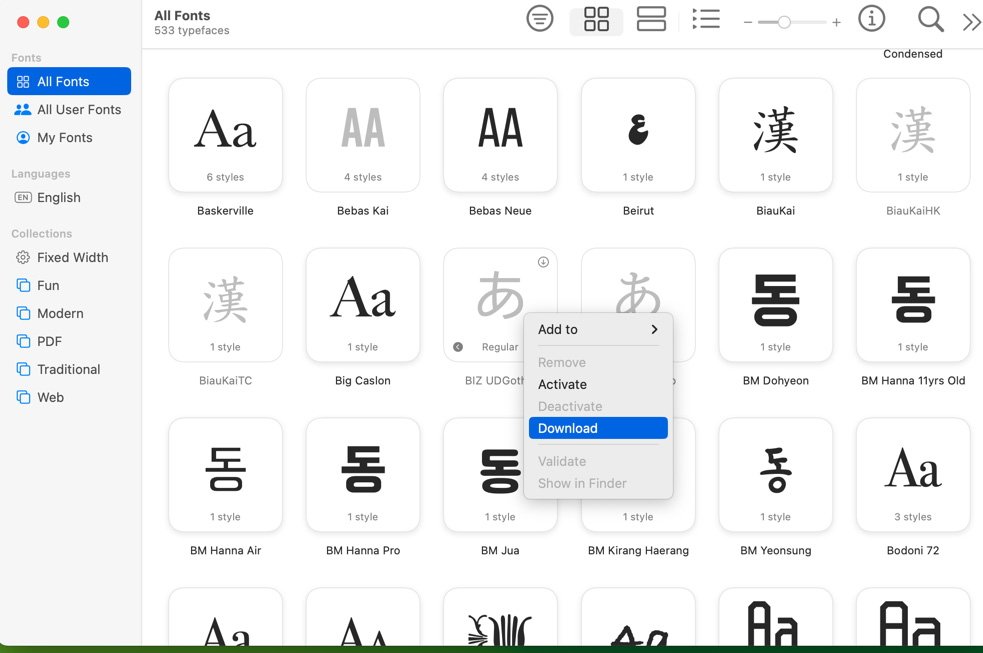Installeer lettertypen in Mac Sonoma Het is bijna net zo eenvoudig als het downloaden ervan. Hier leest u hoe u ze aan uw Mac kunt toevoegen.
Lettertypen zijn de sleutel tot mooie ontwerpen en documenten; Er zijn veel manieren om gratis of betaalde lettertypen te downloaden voor gebruik met uw Mac. Apple heeft ook enkele lettertypen in macOS Sonoma opgenomen die moeten worden geactiveerd voordat ze kunnen worden gebruikt.
Er zijn verschillende eenvoudige manieren om lettertypen te installeren in macOS Sonoma. Het verschil is waar de lettertypen rechtstreeks op uw Mac worden geïnstalleerd.
Mac Het heeft een ingebouwde tool voor lettertypebeheer genaamd Font Book. Het bevindt zich in de map Programma's en wordt standaard geïnstalleerd met macOS Sonoma.
Er zijn verschillende veelvoorkomende bestandstypen voor lettertypen: OTF, TTF en WOFF. Deze stappen werken met elk van deze bestandstypen.
Lettertypen installeren op macOS Sonoma vanuit Lettertypecatalogus
- Open het lettertypeboek
- van bestand Selecteer menu Voeg lettertypen toe aan de huidige gebruiker Of druk op Command+O
- Zoek en selecteer het lettertype dat u wilt installeren
- Klik Opent
- Lettertypeboek geeft een voorbeeld van het lettertype weer. tik op Stabiel knop
- Wanneer u meerdere lettertypen installeert, moet u klikken Stabiel Voor elke lijn
Als u al weet waar de lettertypen die u wilt installeren zich bevinden, hoeft u ze niet vanuit Lettertypecatalogus te openen. U kunt het in Finder openen en Lettertypecatalogus wordt automatisch gestart.
Lettertypen installeren op macOS Sonoma vanuit een map
- Zoek het lettertype dat u wilt installeren
- Dubbelklik op het bestand of klik op het bestand om het te selecteren en druk op Command+O om het te openen
- Als u meerdere lettertypen wilt installeren in plaats van slechts één, selecteert u ze eerst allemaal en dubbelklikt u vervolgens op een van de geselecteerde lettertypen
- Als alternatief kunt u op Command + O drukken
- Lettertypeboek geeft een voorbeeld van het lettertype weer. tik op Stabiel knop
Hoe lettertypen op macOS Sonoma te installeren via slepen en neerzetten
- Selecteer het lettertype of de lettertypen die u wilt installeren
- Sleep ze naar het lettertypeboek
- Lettertypeboek geeft een voorbeeld van het lettertype weer. tik op Stabiel knop
- Wanneer u meerdere lettertypen installeert, moet u klikken Stabiel Voor elke lijn
Apple levert verschillende lettertypen mee met Sonoma die niet standaard zijn geïnstalleerd. Veel van deze lettertypen zijn bedoeld voor niet-Latijnse alfabetten, zoals Japans en Mandarijn. Deze gratis lettertypen kunnen eenvoudig worden toegevoegd aan de beschikbare lettertypen die uw Mac gebruikt.
Lettertypen installeren die bij macOS Sonoma worden geleverd
- Open het lettertypeboek
- Hij kiest Alle lettertypen In het rechtergedeelte van het lettertypeboek
- Blader door de lijst en zoek naar grijze lijnen. Dit zijn de lijnen die Apple bij Sonoma meeneemt
- Selecteer het lettertype dat u wilt installeren of klik op Command+ om meerdere lettertypen te selecteren
- Klik met de rechtermuisknop op het lettertype en selecteer Downloaden
Als u te veel lettertypen installeert, kunt u dubbele lettertypen krijgen. Hoewel dubbele lettertypen niet schadelijk zijn voor uw systeem, kunnen ze verwarrend zijn bij het werken in ontwerp- of tekstbewerkingsprogramma's.
Het verwijderen van dubbele regels is een eenvoudig proces en duurt slechts een paar stappen.
Hoe dubbele lettertypen te verwijderen in macOS Sonoma
- Opent Lettertype boek
- Klik Alle lettertypen In het linkerpaneel
- ga naar bestand menu
- Hij kiest Duplicaten oplossen
- Kies een van beide Automatisch oplossenwaarmee de duplicaten automatisch naar de prullenbak worden verplaatst, of Handmatig oplossenwaarmee u duplicaten één voor één kunt bekijken en verwijderen
- Als u duplicaten handmatig verwijdert, selecteert u de “inactieve” versie van elke regel die u wilt verwijderen en drukt u vervolgens op Los deze herhaling op
- Als u lettertypen handmatig gaat analyseren en vervolgens besluit dat u wilt overschakelen naar het automatisch verwijderen ervan, selecteert u Los alle duplicaten op
Als alternatief, nadat u hebt gekozen Alle lettertypen U kunt op Command+L drukken